Wyświetl pliki z uszkodzonego ekranu telefonu na komputerze
W czasach, w których żyjemy, prawie każdy wokół nas ma swój własny smartfon. Stosunek ekranu do obudowy współczesnych smartfonów jest tak niski, że wyglądają jak tafla szkła, przez co są bardziej podatne na ślizganie się i pękanie. Większość z nas znalazła się w sytuacji „Mój telefon zepsuty”, w której nasz błyszczący telefon wyślizguje nam się z ręki i upada, ostatecznie łamiąc ekran.
Jedną z rzeczy, które możemy zrobić, aby temu zapobiec, jest ochrona smartfona za pomocą ochraniaczy ekranu i tylnych osłon, ponieważ zmniejszają one w dużym stopniu ryzyko złamania telefonu. Ale co, jeśli jest już uszkodzony i musimy przenieść lub uzyskać dostęp do danych, ale ekran nie działa? Wyjaśnimy, jak odzyskać dane z telefonu z systemem Android lub IOS z uszkodzonym ekranem oraz jak wyświetlić ekran telefonu na komputerze.
- Część 1: Darmowe sposoby dostępu do mojego uszkodzonego ekranu telefonu na moim komputerze?
- Część 2: Bezpieczny sposób przeglądania plików z uszkodzonego ekranu telefonu na komputerze
- Część 3: Jak mogę wykonać kopię lustrzaną mojego telefonu, jeśli ekran jest uszkodzony?
- Część 4: Jak mogę przenieść pliki z uszkodzonego telefonu na mój komputer?
Część 1: Darmowe sposoby dostępu do mojego uszkodzonego ekranu telefonu na moim komputerze?
Metoda 1: Dostęp do uszkodzonego smartfona przez OTG:
Jest to jedna z metod odzyskiwania danych z uszkodzonego ekranu Androida. Ta metoda jest bardzo skuteczna, jeśli wyświetlacz zepsutego smartfona zupełnie nie odpowiada. Możesz użyć OTG do sterowania smartfonem za pomocą myszy.
Wystarczy podłączyć urządzenie OTG do zepsutego smartfona, a następnie podłączyć myszkę do smartfona za pomocą OTG. Teraz masz kursor na swoim smartfonie, którego możesz używać do sterowania i uzyskiwania dostępu do smartfona.
Wady:
- Muszę kupić fizyczne urządzenie OTG i mysz.
- Nie działa na iPhonie.

Metoda 2: Odzyskiwanie danych za pomocą kopii zapasowej w chmurze
Ta metoda jest świetną opcją, jeśli smartfon całkowicie nie odpowiada. Możesz łatwo uzyskać dostęp do danych, jeśli masz kopię zapasową. Na telefonie z Androidem możesz łatwo pobrać dane, po prostu logując się do zapasowego konta Google na swoim komputerze lub innym urządzeniu z Androidem. Natomiast na iPhonie możesz uzyskać dostęp do danych z konta iCloud.
Wady:
- Przechowywanie w chmurze może być kosztowne
- Czasochłonne wykonanie kopii zapasowej
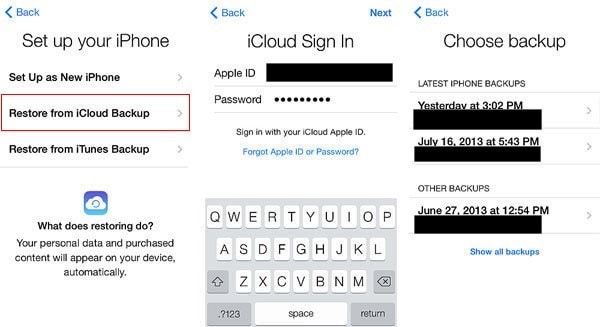
Metoda 3: Odzyskiwanie danych za pomocą iTunes
Inną skuteczną i bezpłatną metodą pobierania danych z iPhone’a jest użycie iTunes. Jest to jeden z najprostszych sposobów uzyskania dostępu do danych po podłączeniu uszkodzonego iPhone’a do iTunes na komputerze. Wszystko, czego potrzebujesz, to kabel USB Lightning, aby podłączyć zepsuty iPhone do laptopa i możesz po prostu pobrać dane z uszkodzonego iPhone’a.
Wady:
- Potrzebujesz komputera do pobierania danych za pomocą iPhone’a.
- Działa tylko na urządzeniu z Androidem.
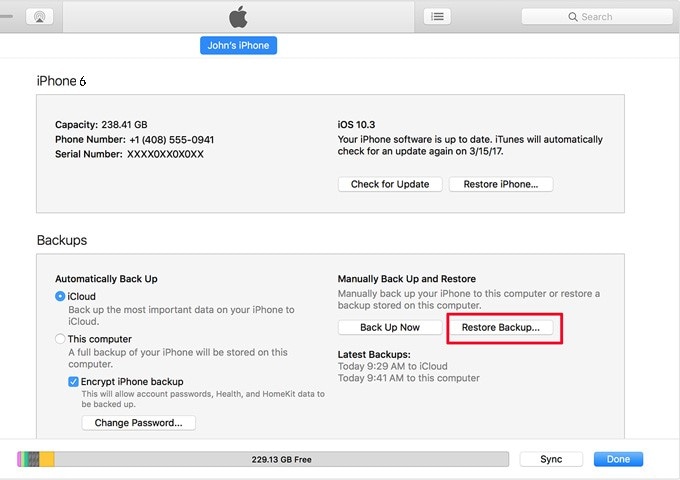
Część 2: Bezpieczny sposób przeglądania plików z uszkodzonego ekranu telefonu na komputerze
Teraz powyższe metody są proste, ale niektóre z nich mają swoje własne ograniczenia, które mogą utrudnić Ci odzyskanie danych. Teraz wyjaśnimy o wiele prostszą i bezpieczniejszą metodę przeglądania plików z uszkodzonego ekranu na komputerze. Do tej metody użyjemy aplikacji o nazwie Wondershare DrFoneTool
Jest to bardzo przydatna aplikacja typu „wszystko w jednym”, która umożliwia wykonywanie zadań debugowania i odzyskiwania. W tej części użyjemy opcji Odzyskiwanie danych DrFoneTool, aby odzyskać dane z uszkodzonego telefonu, Androida lub IOS. Teraz przedstawimy Ci szczegółowy przewodnik, jak korzystać z DrFoneTool – Odzyskiwanie danych (iOS)

DrFoneTool – Odzyskiwanie danych (iOS)
Najlepsza alternatywa dla Recuva do odzyskiwania z dowolnego urządzenia z systemem iOS
- Zaprojektowany z technologią odzyskiwania plików bezpośrednio z iTunes, iCloud lub telefonu.
- Możliwość odzyskania danych w poważnych sytuacjach, takich jak uszkodzenie urządzenia, awaria systemu lub przypadkowe usunięcie plików.
- W pełni obsługuje wszystkie popularne formy urządzeń z systemem iOS, takie jak iPhone XS, iPad Air 2, iPod, iPad itp.
- Zapewnienie łatwego eksportu plików odzyskanych z DrFoneTool – Odzyskiwanie danych (iOS) na komputer.
- Użytkownicy mogą szybko odzyskiwać wybrane typy danych bez konieczności ładowania całej porcji danych.
Krok 1: Przede wszystkim pobierz i zainstaluj Wondershare DrFoneTool na swoim komputerze. Teraz otwórz program i po prostu wybierz opcję Odzyskiwanie danych.

Krok 2: Wystarczy podłączyć smartfon do komputera. Teraz wybierz „Odzyskaj dane IOS”, jeśli uszkodzony smartfon jest urządzeniem IOS, natomiast wybierz „Odzyskaj dane Androida”, jeśli smartfon jest urządzeniem z systemem Android.

Krok 3: Teraz, po lewej stronie bieżącego ekranu, wybierz „Odzyskaj z uszkodzonego telefonu”, jeśli smartfon jest uszkodzony lub zepsuty. Następnie po prostu zaznacz wszystkie odpowiednie pliki lub kliknij opcję „Zaznacz wszystko”.

Krok 4: Następnie DrFoneTool – Odzyskiwanie danych (iOS) poprosi Cię o wybranie jednego z podanych problemów z telefonem. Więc w twoim przypadku po prostu kliknij „Czarny / uszkodzony ekran”.

Krok 5: Teraz wystarczy wybrać nazwę urządzenia i dokładny model smartfona.

Krok 6: W tym oknie otrzymasz przewodnik krok po kroku; postępuj zgodnie z nim, aby przejść do „Trybu pobierania” swojego smartfona.

Krok 7: Wondershare DrFoneTool rozpocznie teraz pobieranie danych z urządzenia smartfona.

Krok 8: Teraz, po zakończeniu skanowania i analizy danych przez Wondershare DrFoneTool, wszystkie wybrane dane będą widoczne na ekranie. Teraz po prostu kliknij „Odzyskaj do komputera” w prawym dolnym rogu po wybraniu żądanych plików.

Część 3: Jak mogę wykonać kopię lustrzaną mojego telefonu, jeśli ekran jest uszkodzony?
Innym sposobem uzyskania dostępu do telefonu z uszkodzonym ekranem jest dublowanie ekranu na komputerze, jeśli ekran nie reaguje lub nie widać niektórych części ekranu. W tym celu możesz użyć funkcji MirrorGo Wondershare DrFoneTool. MirrorGo to niesamowite narzędzie, które pozwala na dublowanie ekranu smartfona na komputerze i sterowanie smartfonem za pomocą myszy.
Możesz użyć funkcji MirrorGo do sterowania telefonami z uszkodzonym ekranem z komputera. Jest to łatwa w użyciu aplikacja, która nie jest zaawansowana technologicznie i nie wymaga wcześniejszej wiedzy. Teraz damy Ci szczegółowy przewodnik dotyczący korzystania z funkcji MirrorGo Wondershare DrFoneTool.
Krok 1: Dla IOS:
Pierwszym krokiem jest upewnienie się, że zarówno iPhone, jak i komputer są podłączone do tego samego połączenia internetowego.
Dla Android:
Podłącz urządzenie smartphone do komputera i po prostu uruchom MirrorGo na Wondershare DrFoneTool. Teraz przejdź do ustawień USB i upewnij się, że opcja „Przenieś plik” jest włączona.

Krok 2: Dla IOS:
Uruchom Wondershare DrFoneTool na komputerze i iPhonie, przesuń w dół centrum sterowania i wybierz „MirrorGo” z opcji „Screen Mirroring”. Połącz się ponownie z Wi-Fi, jeśli nie możesz znaleźć MirrorGo.

Dla Android:
Przejdź do „Opcji programisty”. Aby włączyć opcje programistyczne, przejdź do „Informacje o telefonie” i kliknij numer kompilacji 7 siedem razy. Teraz przejdź do „Opcji programisty” i włącz debugowanie USB.

Krok 3: Dla IOS:
Po wybraniu „MirrorGo” z „Screen Mirroring” ekran Twojego iPhone’a rozpocznie dublowanie na twoim komputerze.

Dla Android:
Teraz otwórz opcję „MirrorGo” w Wondershare DrFoneTool, a uszkodzony telefon z Androidem zacznie dublować na ekranie.

Część 4: Jak mogę przenieść pliki z uszkodzonego telefonu na komputer?
W tej części dowiemy się, jak uzyskać dostęp do telefonu z uszkodzonym ekranem poprzez „Transfer danych”. Teraz, jeśli smartfon jest tak uszkodzony, że smartfon zupełnie nie odpowiada, możesz skorzystać z funkcji przesyłania danych Wondershare DrFoneTool. Umożliwia eksportowanie lub importowanie danych ze smartfona na komputer. Możesz łatwo odzyskać dane z uszkodzonego telefonu lub po prostu wykonać kopię zapasową danych, jeśli w telefonie zabraknie pamięci.
Możesz także bezpośrednio przesyłać dane z jednego smartfona do drugiego. Jest kompatybilny z prawie wszystkimi wersjami Androida i IOS. Oto szczegółowy przewodnik, jak z niego korzystać.
Krok 1: Pierwszym krokiem jest upewnienie się, że masz zainstalowane Wondershare DrFoneTool na twoim komputerze, a po jego zainstalowaniu uruchom Wondershare DrFoneTool na swoim komputerze. Po uruchomieniu kliknij „Menedżer telefonu”.
Teraz wystarczy podłączyć smartfon z systemem iOS lub Android do komputera. Po podłączeniu telefonu do komputera pojawi się on na ekranie głównym. Po prawej stronie ekranu głównego wybierz „Przenieś zdjęcia urządzenia na komputer”.

Krok 2: Na ekranie pojawią się teraz dane smartfona. Teraz po prostu przejrzyj wszystkie dane i pliki multimedialne i wybierz żądane zdjęcia i pliki. Możesz także wybrać cały folder, co oszczędza czas.

Krok 3: Po wybraniu żądanych plików ze smartfona do przesłania wystarczy kliknąć przycisk „Eksportuj” na górnym pasku. Po kliknięciu pojawi się menu rozwijane, wybierz „Eksportuj do komputera” z tego menu rozwijanego, a następnie wprowadź żądaną lokalizację, w której dane zostaną zapisane na komputerze. Teraz po prostu kliknij ok, a rozpocznie się przesyłanie danych.

Wnioski
Ten artykuł zawiera po prostu wiele rozwiązań umożliwiających dostęp lub pobieranie danych z uszkodzonego smartfona za pomocą Wondershare DrFoneTool. Zapewnia wiele funkcji, takich jak MirrorGo, Transfer danych, Odzyskiwanie danych Odzyskiwanie danychitp., które ułatwiają sterowanie Androidem z komputera z uszkodzonym ekranem. Ten przewodnik może być przydatny dla klienta przed pierwszym użyciem Wondershare DrFoneTool.
Ostatnie Artykuły:
